विषयसूची:

वीडियो: ESP8266 को वाईफ़ाई नेटवर्क से कनेक्ट करें: 3 चरण

2024 लेखक: John Day | [email protected]. अंतिम बार संशोधित: 2024-01-30 09:20

पिछले लेख में मैंने चर्चा की थी कि ESP8266 को एक एक्सेस प्वाइंट कैसे बनाया जाए।
और इस लेख में, मैं आपको दिखाऊंगा कि ESP8266 को वाईफाई नेटवर्क से कैसे जोड़ा जाए (ESP8266 को क्लाइंट के रूप में बनाते हुए)।
ट्यूटोरियल पर आगे बढ़ने से पहले, सुनिश्चित करें कि आपने Arduino IDE में ESP8266 बोर्ड जोड़ा है। यदि नहीं, तो आपके लिए इस ट्यूटोरियल का अनुसरण करना बेकार होगा। Arduino IDE में ESP8266 बोर्ड जोड़ने के लिए इस लेख में देखें "ESP8266 के साथ आरंभ करें (NodeMCU Lolin V3)"
चरण 1: आवश्यक घटक


यह वह घटक है जिसकी आपको इस ट्यूटोरियल में आवश्यकता है:
- NodeMCU ESP8266
- यूएसबी माइक्रो
- लैपटॉप
- अभिगम केंद्र
- इंटरनेट कनेक्शन (ऑप्टोनल)
चरण 2: प्रोग्रामिंग
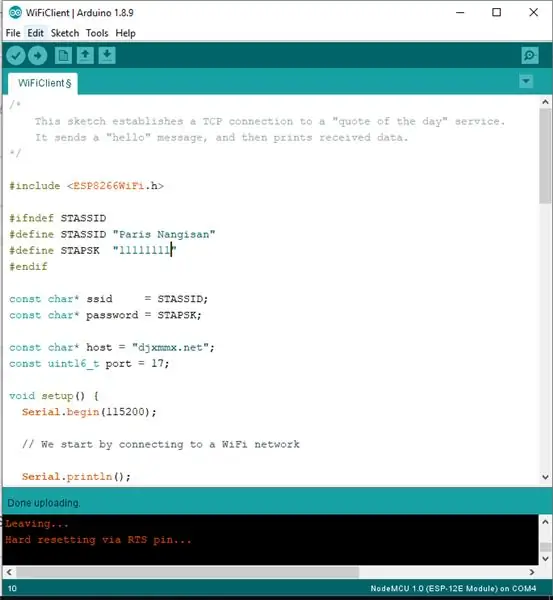
आपके द्वारा Arduino IDE में ESP8266 बोर्ड जोड़ने के बाद। विशेष रूप से ESP8266 के लिए अतिरिक्त नमूना कार्यक्रम होंगे जिनका उपयोग किया जा सकता है। ESP8266 को वाईफाई नेटवर्क से जोड़ने के लिए। इसका मतलब है कि हम वाईफाई क्लाइंट बनने के लिए EPS8266 मोड को बदल देंगे। यह तरीका है:
- Arduino IDE खोलें
- फ़ाइल पर क्लिक करें> उदाहरण> ESP8266WiFi> वाईफाई क्लाइंट
- आपके पास मौजूद डेटा के साथ निम्न कोड समायोजित करें
#define STASSID "your-ssid" // उपयोग किए जाने वाले वाईफाई का नाम
# परिभाषित करें STAPSK "आपका-पासवर्ड" // पासवर्ड
उसके बाद, स्केच को ESP8266 बोर्ड पर अपलोड करें। और इसके समाप्त होने तक प्रतीक्षा करें।
चरण 3: परिणाम
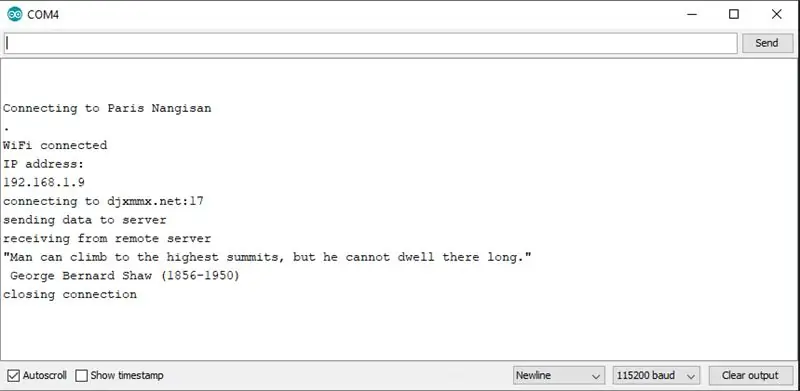
स्केच समाप्त होने के बाद अपलोड करना। परिणाम देखने का एक तरीका निम्नलिखित है:
- सीरियल मॉनिटर खोलें
- ESP8266 बोर्ड पर रीसेट पर क्लिक करें
- यदि सफलतापूर्वक जुड़ा हुआ है, तो परिणाम चित्र 1 जैसा दिखेगा
- यदि यह सफलतापूर्वक जुड़ा नहीं है, तो परिणाम चित्र 1 जैसा नहीं होगा
सिफारिश की:
IoT ESP8266 श्रृंखला: 1- वाईफ़ाई राउटर से कनेक्ट करें: 4 चरण

IoT ESP8266 श्रृंखला: 1- वाईफ़ाई राउटर से कनेक्ट करें: यह एक "निर्देशों" ESP8266 NodeMCU का उपयोग करके इंटरनेट ऑफ थिंग्स प्रोजेक्ट बनाने का तरीका समझाने के लिए समर्पित श्रृंखला, जिसका उद्देश्य वेबसाइट पर डेटा पढ़ना और भेजना और उसी वेबसाइट का उपयोग करके कार्रवाई करना है। ESP8266 ESP
एंड्रॉइड फोन का उपयोग करके हेडलेस मोड में रास्पबेरी पाई से कनेक्ट करें वाईफाई भी कॉन्फ़िगर करें: 5 कदम

एंड्रॉइड फोन का उपयोग करके हेडलेस मोड में रास्पबेरी पाई से कनेक्ट करें वाईफाई को भी कॉन्फ़िगर करें: (इस्तेमाल की गई छवि रास्पबेरी पाई 3 मॉडल बी https://www.raspberrypi.org से है) यह निर्देश आपको दिखाएगा कि रास्पबेरी पाई को एंड्रॉइड फोन से कैसे जोड़ा जाए वाईफाई को भी कॉन्फ़िगर करें रास्पबेरी पाई पर हेडलेस मोड में यानी बिना कीबोर्ड, माउस और डिस्प्ले के। मैं
अपने वाईफाई नेटवर्क से एलईडी को नियंत्रित करें! SPEEEduino V1.1: 4 चरण (चित्रों के साथ)

अपने वाईफाई नेटवर्क से एलईडी को नियंत्रित करें! SPEEEduino V1.1: SPEEEduino क्या है? SPEEEduino एक वाई-फाई सक्षम माइक्रोकंट्रोलर बोर्ड है जो Arduino पारिस्थितिकी तंत्र के आसपास आधारित है, जिसे शिक्षकों के लिए बनाया गया है। SPEEEduino, फॉर्म फैक्टर और Arduino के माइक्रोकंट्रोलर को ESP8266 वाई-फाई SoC के साथ जोड़ता है, जिससे
अपने हेडलेस पाई को लाइब्रेरी वाईफाई नेटवर्क से कनेक्ट करें: 7 कदम

अपने हेडलेस पाई को लाइब्रेरी वाईफाई नेटवर्क से कनेक्ट करें: आप कितनी बार स्थानीय लाइब्रेरी में अपने हेडलेस रास्पबेरी पाई प्रोजेक्ट्स पर काम करना चाहते हैं, केवल खुद को अटका हुआ पाते हैं क्योंकि ओपन वाईफाई नेटवर्क के लिए आपको एक ब्राउज़र का उपयोग करने की आवश्यकता होती है? खैर अब और झल्लाहट नहीं, यह निर्देश यहाँ मदद करने के लिए है! हम एक
अपने लैपटॉप से वाईफ़ाई को अपने नेटवर्क के रूप में कैसे पुन: प्रसारित करें !: 4 कदम

वाईफ़ाई को अपने नेटवर्क के रूप में, अपने लैपटॉप से कैसे पुन: प्रसारित करें !: इस निर्देश में मैं आपको दिखाऊंगा कि कैसे अपने लैपटॉप से वाईफ़ाई को अपने पासवर्ड से सुरक्षित नेटवर्क के रूप में पुन: प्रसारित करें। आपको विंडोज 7 चलाने वाले लैपटॉप की आवश्यकता होगी, क्योंकि सॉफ्टवेयर को कुछ ऐसे एडवांस की आवश्यकता होती है जो विंडो 7 बनाता है, और एक नए लैपटॉप का उपयोग करें
